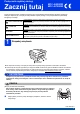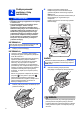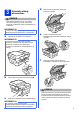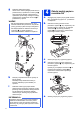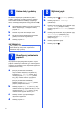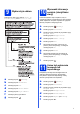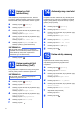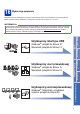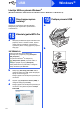Quick Setup Guide
Table Of Contents
- Podręcznik szybkiej obsługi MFC-J6520DW MFC-J6720DW
- Zacznij tutaj
- 1 Rozpakuj urządzenie
- 2 Podłącz przewód zasilający i linię telefoniczną
- 3 Zainstaluj wkłady atramentowe
- 4 Załaduj zwykły papier o rozmiarze A4
- 5 Sprawdź jakość wydruku
- 6 Ustaw datę i godzinę
- 7 Skonfiguruj ustawienia papieru
- 8 Wybierz język
- 9 Wybierz tryb odbioru
- 10 Wprowadź informacje osobiste (identyfikator stacji)
- 11 Ustaw tryb wybierania tonowego lub impulsowego
- 12 Ustaw typ linii telefonicznej
- 13 Ustaw zgodność linii telefonicznej (VoIP)
- 14 Automatyczny czas letni
- 15 Ustaw strefę czasową
- 16 Wybierz typ połączenia
- Interfejs USB w systemie Windows® (Windows® XP Home / XP Professional / Windows Vista® / Windows® 7 / Windows® 8)
- Interfejs USB na komputerze Macintosh (Mac OS X v10.6.8, 10.7.x, 10.8.x)
- Interfejs sieci przewodowej w systemie Windows® (Windows® XP Home / XP Professional / Windows Vista® / Windows® 7 / Windows® 8)
- Interfejs sieci przewodowej na komputerze Macintosh (Mac OS X v10.6.8, 10.7.x, 10.8.x)
- Dla użytkowników sieci bezprzewodowej
- 17 Przed rozpoczęciem
- 18 Wybierz metodę konfiguracji sieci bezprzewodowej
- 19 Konfiguracja z użyciem płyty CD-ROM (Windows® i Macintosh)
- 19 Konfiguracja ręczna z poziomu panelu sterowania przy użyciu Kreatora konfiguracji (komputery z systemem Windows®, komputery Macintosh oraz urządzenia mobilne)
- 19 Konfiguracja jednoprzyciskowa za pomocą funkcji WPS lub AOSS™ (Windows®, Macintosh i urządzenia mobilne)
- Instalacja sterowników i oprogramowania (Windows® XP Home / XP Professional / Windows Vista® / Windows® 7 / Windows® 8)
- Instalacja sterowników i oprogramowania (Mac OS X v10.6.8, 10.7.x, 10.8.x)
- Zainstaluj opcjonalne aplikacje Windows®
- Pozostałe informacje
- brother POL
- Zacznij tutaj
4
g Rozpakuj wkład atramentowy.
Obróć w lewo zieloną dźwignię zwalniania na
pomarańczowym opakowaniu ochronnym a
aż do usłyszenia dźwięku rozszczelnienia
opakowania próżniowego. Następnie zdejmij
pomarańczowe opakowanie ochronne a w
przedstawiony sposób.
h Pamiętaj o dopasowaniu koloru etykiety do
koloru wkładu.
Zainstaluj każdy wkład atramentowy w
kierunku wskazanym przez strzałkę na
etykiecie.
i Delikatnie naciśnij tylną część wkładu
atramentowego oznaczoną napisem „PUSH”
(Naciśnij) aż do podniesienia dźwigni wkładu.
Po zainstalowaniu wszystkich wkładów
atramentowych zamknij pokrywę wkładów
atramentowych.
4
Załaduj zwykły papier o
rozmiarze A4
a Wyciągnij tacę papieru (w przypadku modelu
MFC-J6720DW tacę papieru nr 1) całkowicie
zurządzenia.
b Ostrożnie naciśnij i przesuń boczne
prowadnice papieru a, aby dopasować je do
rozmiaru papieru. Upewnij się, że trójkątne
oznaczenie b na bocznej prowadnicy
papieru a jest wyrównane z oznaczeniem
używanego rozmiaru papieru.
c Otwórz pokrywę tacy wyjściowej papieru.
d Ostrożnie naciśnij i przesuń poprzeczną
prowadnicę papieru a, aby dopasować ją do
rozmiaru papieru.
Upewnij się, że trójkątne oznaczenia b na
poprzecznej prowadnicy papieru a są
wyrównane z oznaczeniem używanego
rozmiaru papieru.
e Zamknij pokrywę tacy wyjściowej papieru.
WAŻNE
• NIE wstrząsaj wkładami atramentowymi. Jeśli
atrament zabrudzi skórę lub ubranie, natychmiast
przemyj je wodą z mydłem lub innym detergentem.
• NIE dotykaj wkładu w obszarze oznaczonym
symbolem b, ponieważ mogłoby to
uniemożliwić działanie wkładu w urządzeniu.
INFORMACJA
Urządzenie przygotuje system rozprowadzania
atramentu do drukowania. Proces ten potrwa
około czterech minut. Nie wyłączaj urządzenia.
Zaleca się, aby następny krok wykonać w czasie
oczekiwania.
1
2
1
2
1
2
1
2